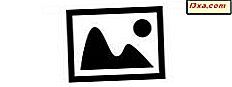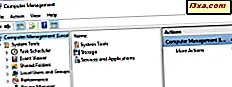
As versões modernas do Windows oferecem muitas ferramentas que você pode usar para gerenciar diferentes aspectos do sistema operacional. Uma ferramenta administrativa menos conhecida no Windows é denominada Gerenciamento do Computador . Poucas pessoas sabem de sua existência e menos ainda a usam. Com o passar dos anos, passamos a adorar o Gerenciamento do Computador e o usamos com mais frequência do que outras ferramentas semelhantes do Windows. Neste artigo, gostaríamos de compartilhar oito coisas que você pode fazer no Gerenciamento do Computador . Espero que, até o final deste artigo, você comece a usá-lo com mais frequência. Vamos começar:
NOTA: Este guia funciona da mesma maneira no Windows 10, Windows 7 e Windows 8.1. Além disso, estamos assumindo que você já abriu o Gerenciamento do Computador . Se você não sabe como, leia este tutorial: 10 maneiras de abrir a ferramenta Gerenciamento do Computador no Windows (todas as versões).
1. Agendar tarefas com o Agendador de Tarefas
A ferramenta Gerenciamento do computador é dividida em três seções principais: Ferramentas do sistema, Armazenamento e Serviços e Aplicativos . A seção mais importante é System Tools e inclui muitas ferramentas úteis.
Primeiro, há o Agendador de Tarefas, que permite gerenciar todas as tarefas agendadas e também criar novas. Se você quiser detalhes, temos tutoriais sobre como trabalhar com o Agendador de Tarefas e o mais simples é Como navegar no Agendador de Tarefas e aprender mais sobre as tarefas existentes. Para aprender ainda mais, leia toda a nossa série de artigos sobre o Agendador de Tarefas.
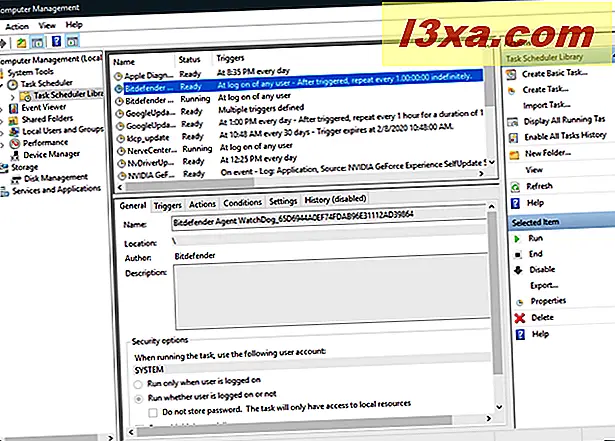
2. Verifique os eventos do sistema com o Visualizador de Eventos
A segunda ferramenta incorporada no Gerenciamento do Computador é o Visualizador de Eventos . Com ele, você pode visualizar todos os logs de eventos armazenados pelo Windows e os aplicativos instalados no seu computador. Você também pode criar suas exibições personalizadas que mostram dados específicos que podem ser usados para solucionar problemas específicos. Você pode encontrar mais detalhes sobre o Visualizador de Eventos nestes tutoriais:
- Noções básicas de trabalhar com o Visualizador de Eventos no Windows
- Como trabalhar com exibições personalizadas no Visualizador de Eventos

3. Verifique seus compartilhamentos de rede com Pastas compartilhadas
A terceira ferramenta e um dos nossos favoritos são denominados Pastas Compartilhadas . Ele pode ser usado para visualizar todas as pastas que você está compartilhando com a rede, as sessões ativas e os arquivos abertos por outras pessoas na rede. Você também pode gerenciar diferentes aspectos de suas pastas compartilhadas. Encontre mais detalhes neste tutorial: Como visualizar uma lista de todas as pastas de rede compartilhadas.

4. Gerenciar contas de usuário com usuários e grupos locais
Em seguida, você encontrará outra ferramenta útil: Usuários e Grupos Locais . Você pode usá-lo para gerenciar os grupos de usuários definidos em seu computador, as contas de usuário e sua associação a diferentes grupos. Observe, no entanto, que essa ferramenta não está disponível se você usar uma edição Home do Windows 7 ou do Windows 10 ou se você usar uma edição básica do Windows 8.1. Publicamos um tutorial que revela como aproveitar ao máximo essa ferramenta, aqui: A maneira geek de criar contas e grupos de usuários.

5. Analise o desempenho do seu sistema com o Monitor de Desempenho
A quinta ferramenta encontrada no Gerenciamento do Computador é o Monitor de Desempenho . Ele funciona como um ótimo complemento para o Visualizador de Eventos quando você precisa entender como o sistema funciona bem se houver problemas e o que os está causando.
Você pode aprender mais sobre essa ferramenta, neste tutorial: Como trabalhar com o Monitor de desempenho no Windows.

6. Visualizar e gerenciar drivers com o Gerenciador de dispositivos
A última ferramenta da seção Ferramentas do sistema é o Gerenciador de dispositivos . Com ele, você pode visualizar rapidamente os componentes de hardware e periféricos que compõem o seu computador e se há algum problema com eles em relação a drivers ausentes. Você pode encontrar um tutorial detalhado sobre esta ferramenta aqui: Encontre drivers e dispositivos ocultos com o Gerenciador de Dispositivos.

7. Gerenciar unidades de disco
A seção Armazenamento contém apenas uma ferramenta: Gerenciamento de disco . É uma ferramenta avançada que você pode usar para gerenciar todas as suas unidades de disco e partições. Nós compartilhamos alguns dos truques mais legais que você pode executar com ele, nos seguintes tutoriais:
- Como gerenciar partições com a ferramenta Gerenciamento de disco, no Windows
- Como ocultar ou desmontar uma partição no Windows
- 2 maneiras de criar uma partição no Windows (todas as versões)
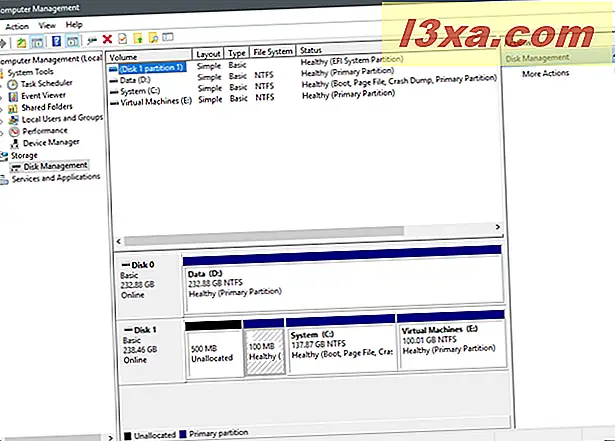
8. Gerenciar serviços do Windows
Por último, mas não menos importante, você obtém a seção Serviços e Aplicativos, de onde você pode gerenciar todos os serviços encontrados no seu computador Windows. Você pode aprender mais sobre serviços e como atendê-los a partir desses tutoriais:
- O que são serviços do Windows, o que eles fazem e como gerenciá-los
- Serviços do Windows - Identificando dependências e alterando o tipo de inicialização
- Quais serviços do Windows são seguros para desativar e quando?

Conclusão
Como você pode ver, o Gerenciamento do Computador é um ótimo painel de controle que é preenchido com muitas ferramentas administrativas úteis. Nós preferimos a lista de Ferramentas Administrativas porque ela tem todas as ferramentas que mais usamos, todas incluídas em uma única janela de aplicativo. Não precisamos iniciar cada ferramenta em janelas separadas, e isso nos torna mais produtivos ao configurar ou solucionar problemas de computadores Windows. Antes de fechar este artigo, convidamos você a compartilhar conosco suas ferramentas administrativas favoritas no Windows. Quais ferramentas você usa mais e por quê?